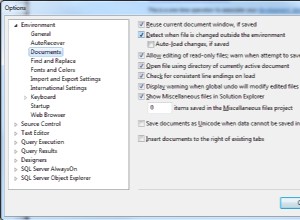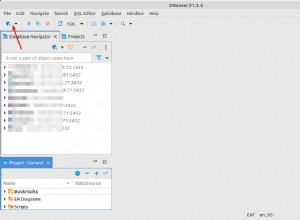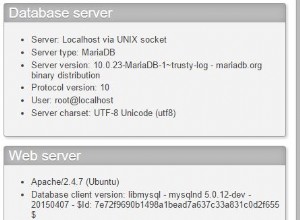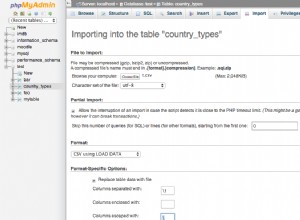Dưới đây là các bước sử dụng để xuất tất cả cơ sở dữ liệu mySQL của bạn bằng phpMyAdmin. (Tháng 12 năm 2015) Khi phpMyAdmin phát triển, các tính năng mới được thêm vào.
- Mở phpMyAdmin và chọn tab Cơ sở dữ liệu. Kiểm tra xem tất cả cơ sở dữ liệu của bạn có được liệt kê ở đó không.
- Chọn tab Xuất, sau đó chọn tab Tùy chỉnh. Bạn không muốn sử dụng cài đặt mặc định
- Tất cả các cơ sở dữ liệu sẽ được chọn. Bỏ chọn bất kỳ bạn không muốn sao lưu. Các tệp hệ thống không được bao gồm và bạn không cần chúng.
- Trong tùy chọn "Đầu ra", chọn "Xuất cơ sở dữ liệu dưới dạng tệp riêng biệt". Thao tác này sẽ tự động thay đổi tệp tải xuống thành ZIP với các tệp cơ sở dữ liệu riêng lẻ trong đó.
- Di chuyển xuống "Các tùy chọn tạo đối tượng"
- Chọn "Thêm DROP TABLE / VIEW / PROCEDURE / FUNCTION / EVENT / TRIGGER statement"
- Bỏ chọn "giá trị AUTO_INCREMENT". Tùy thuộc vào cấu trúc cơ sở dữ liệu của bạn, bạn có thể phải chọn điều này. Nếu bạn không chắc chắn, chỉ cần chọn nó.
- Nhấp vào "Bắt đầu". Tệp ZIP sẽ được tải xuống và bạn có thể lưu tệp đó ở một nơi an toàn.